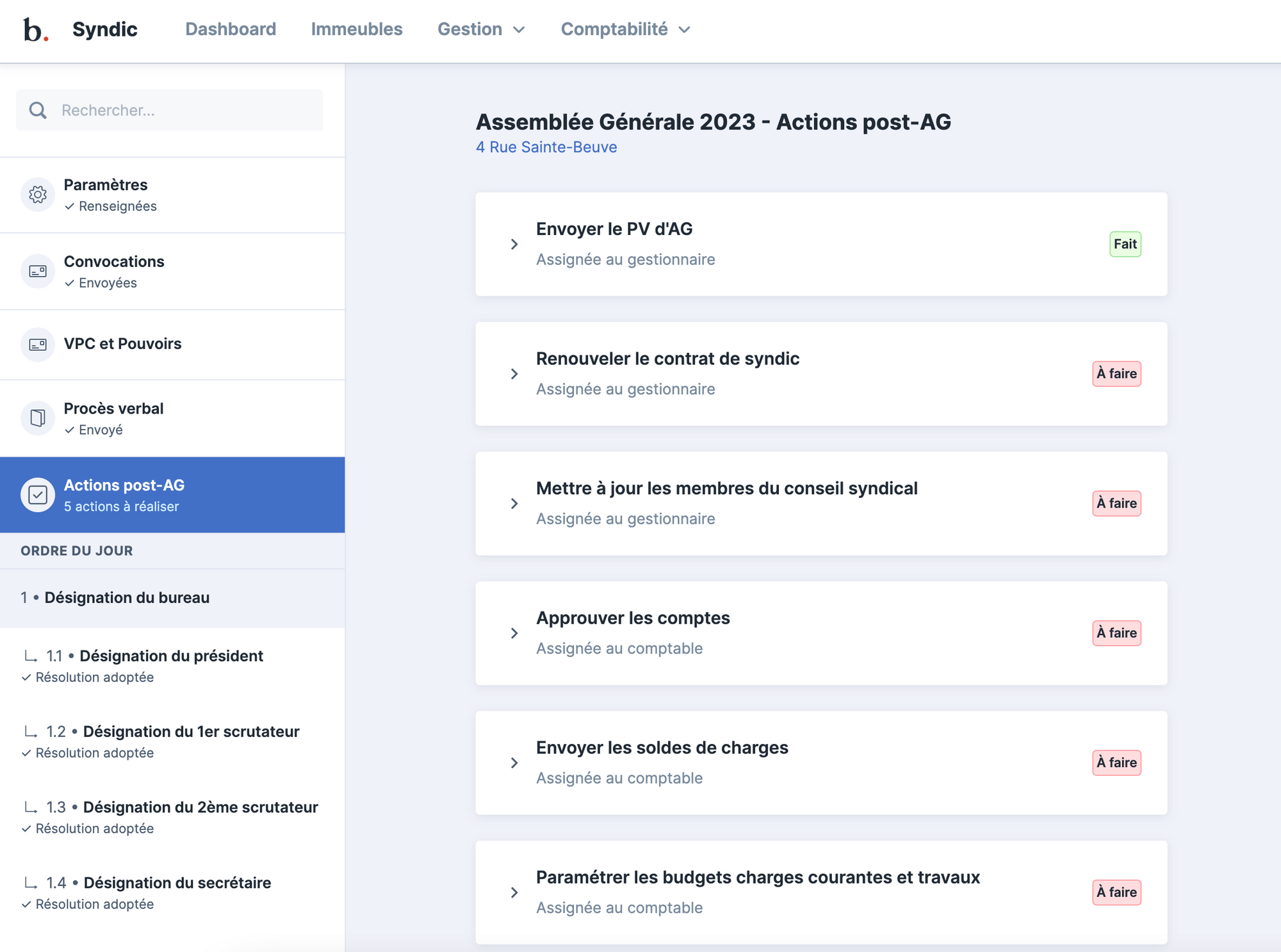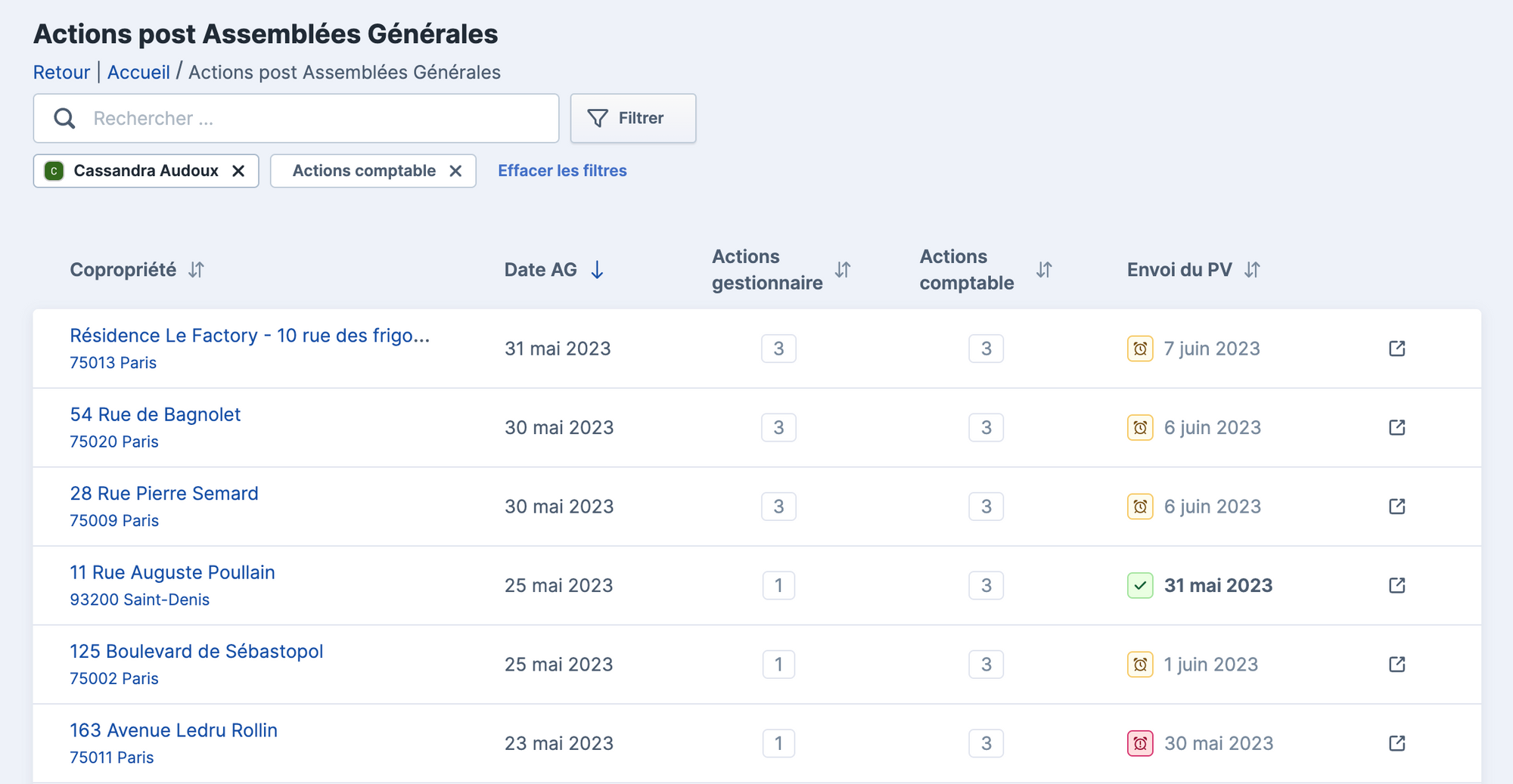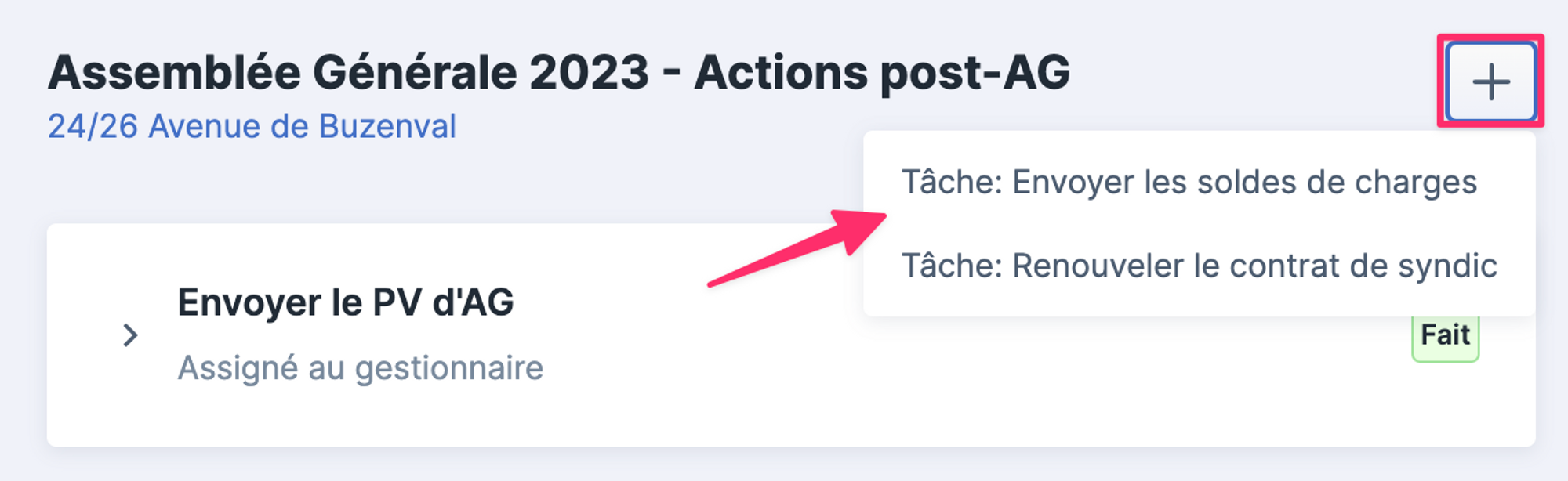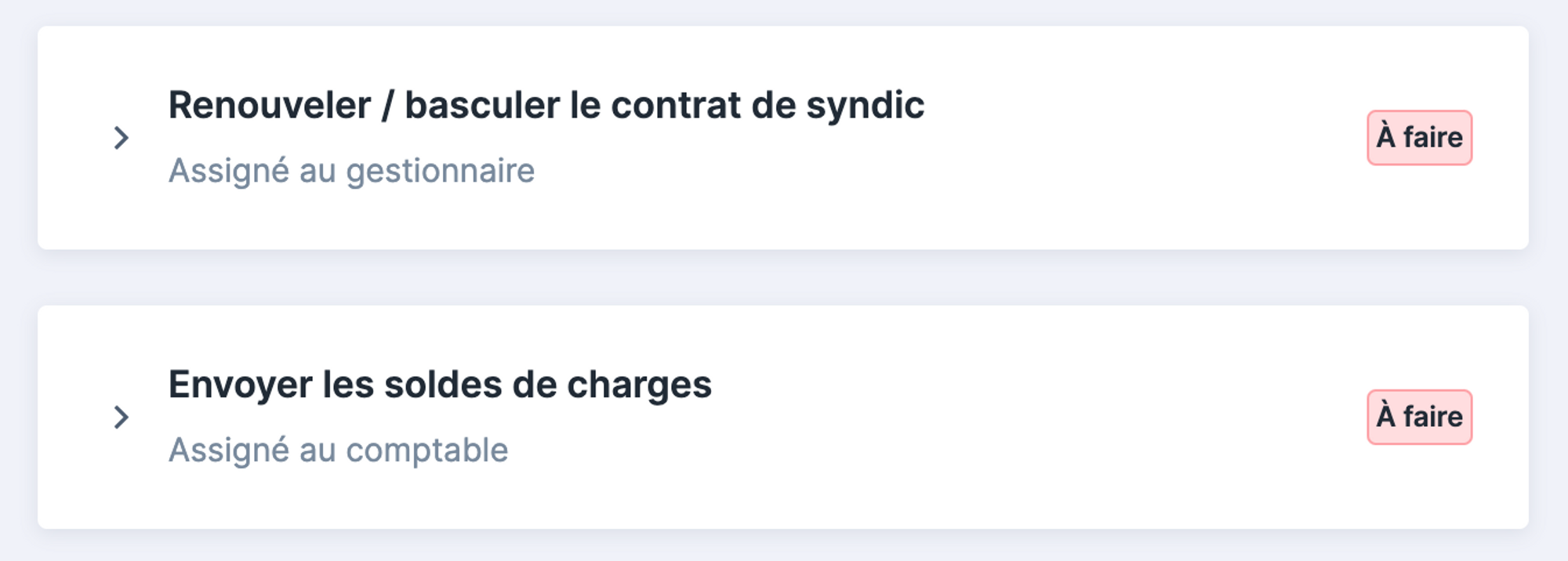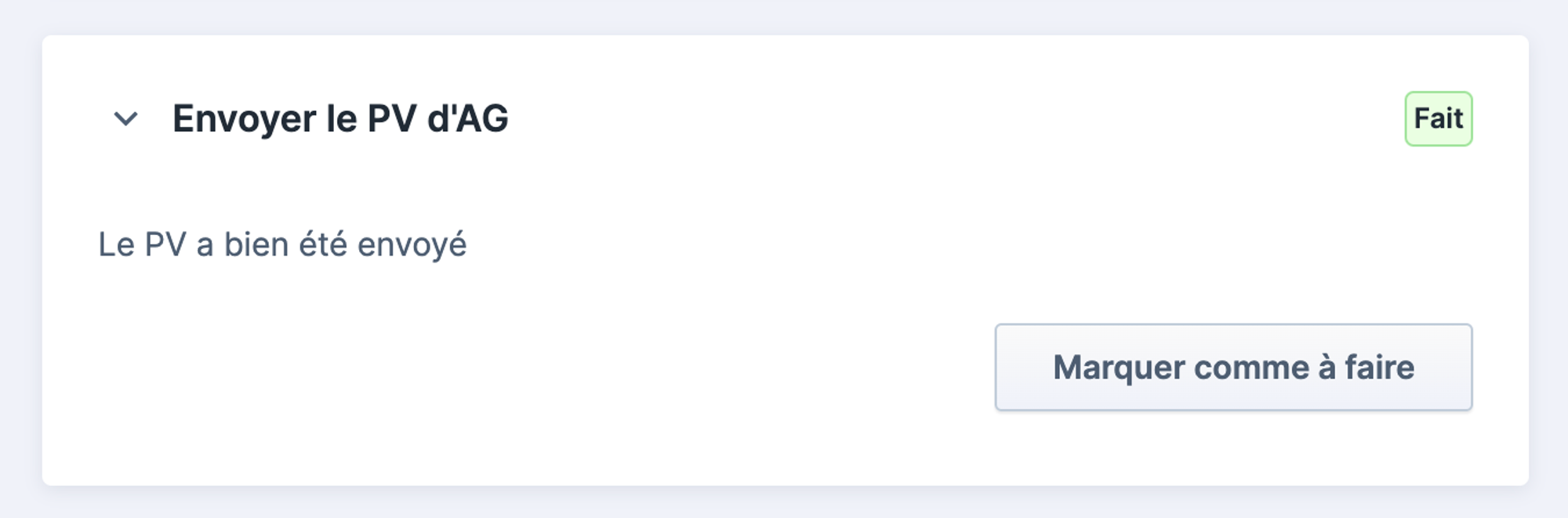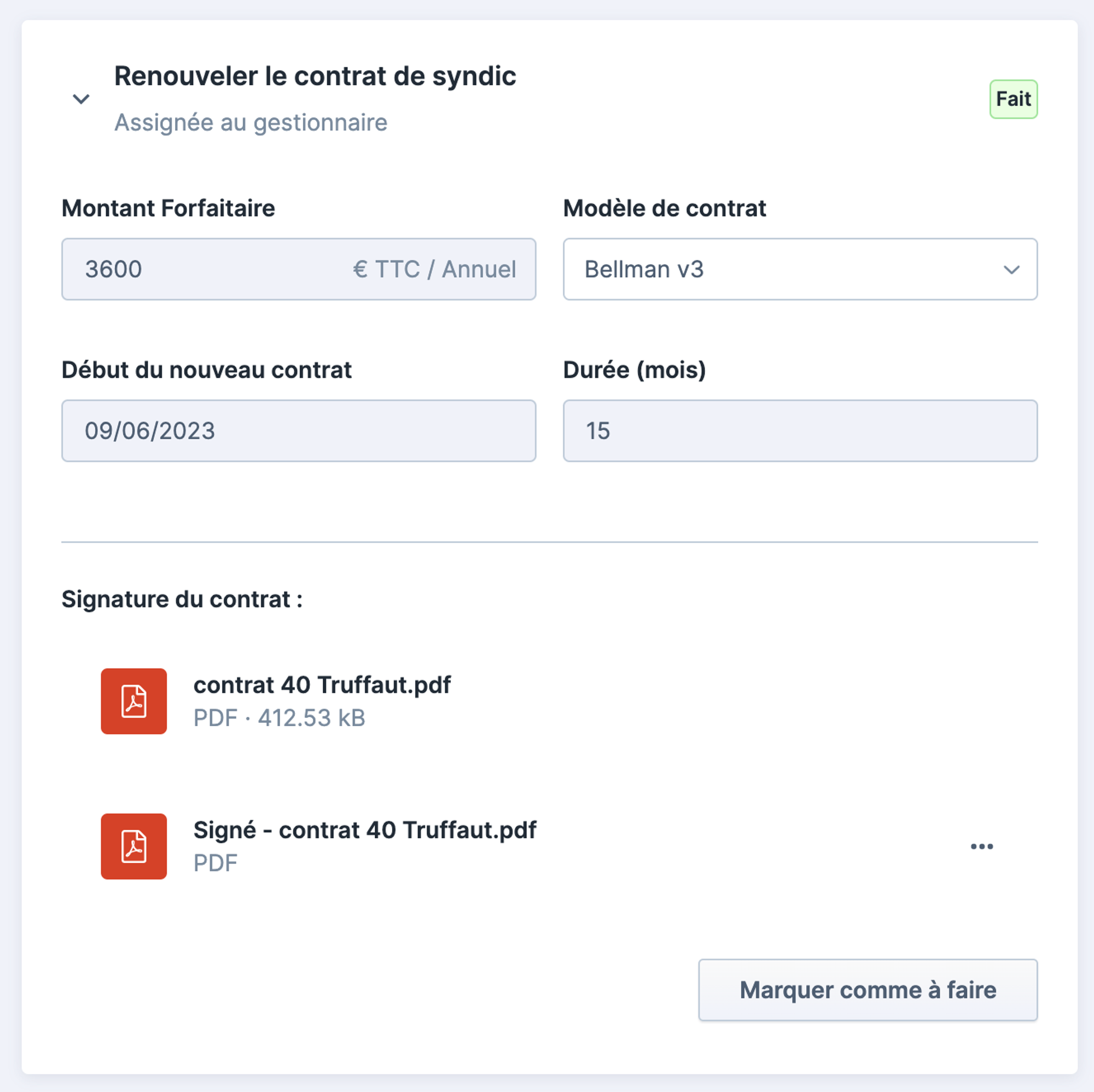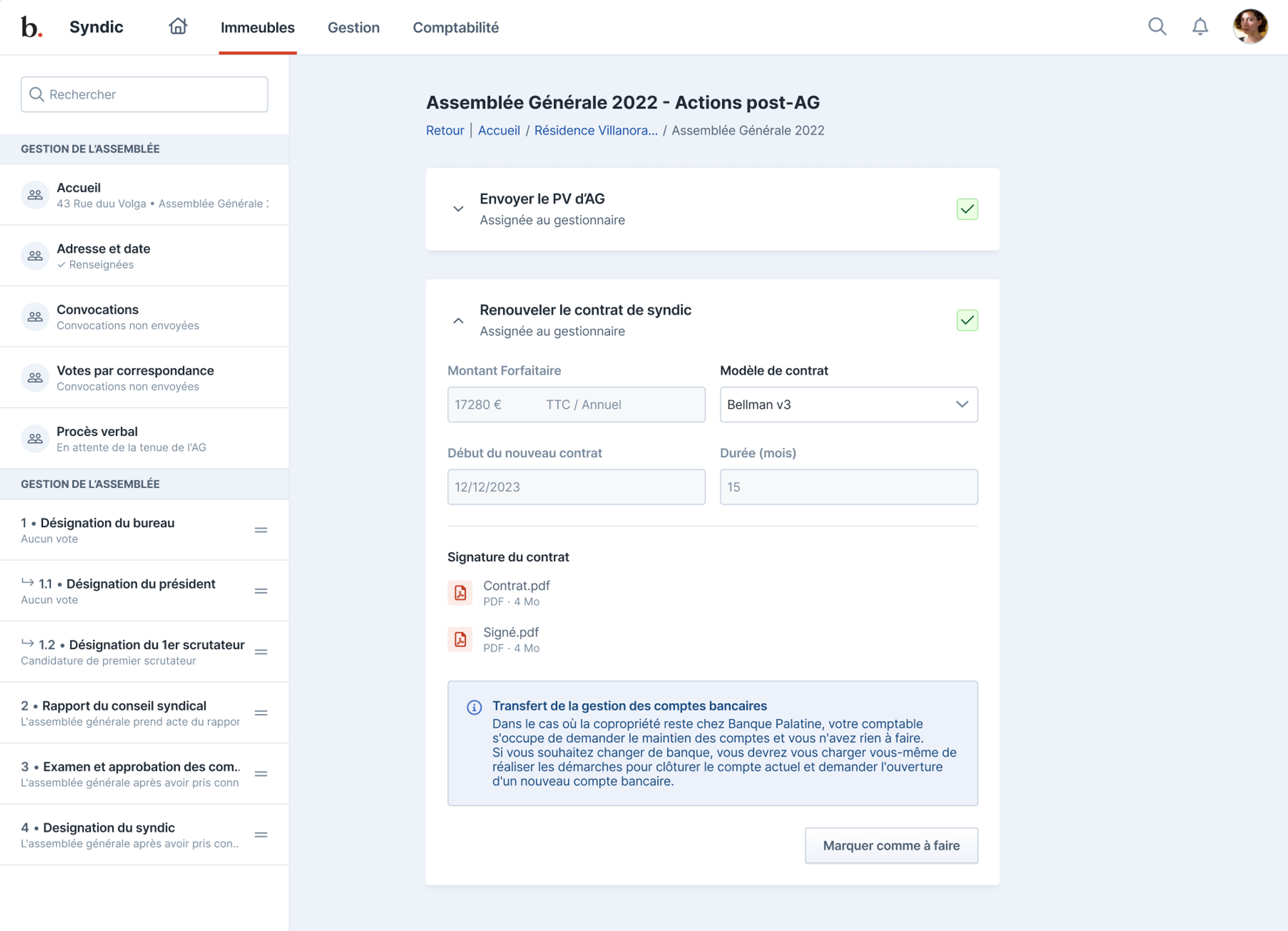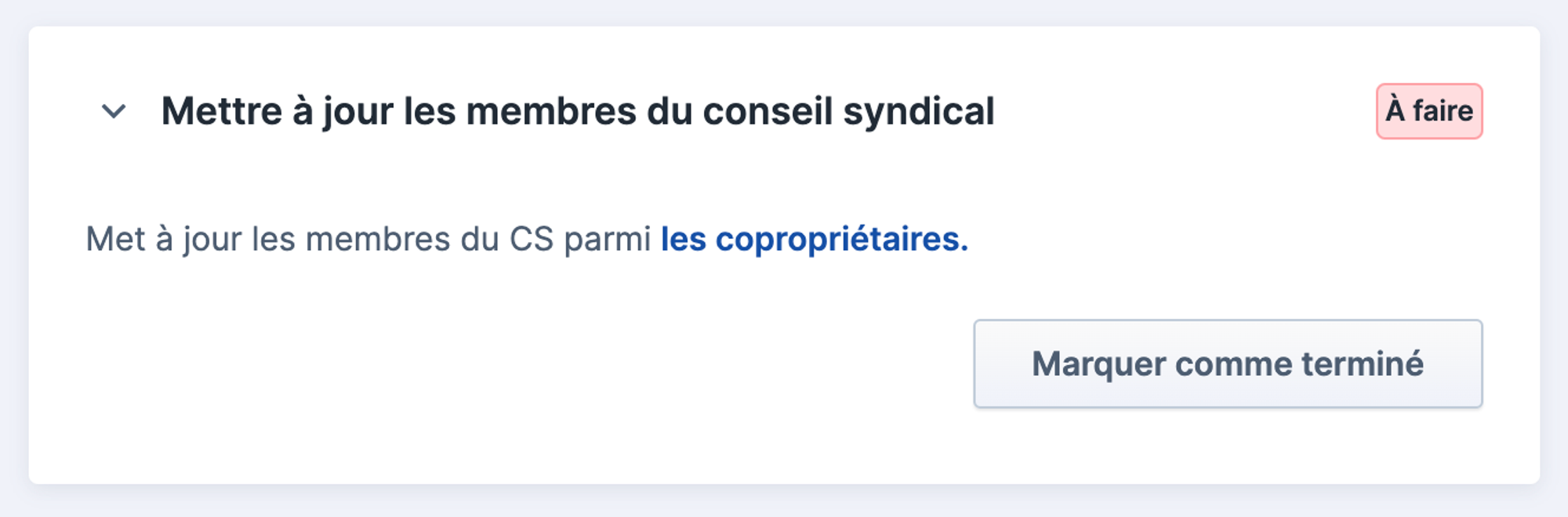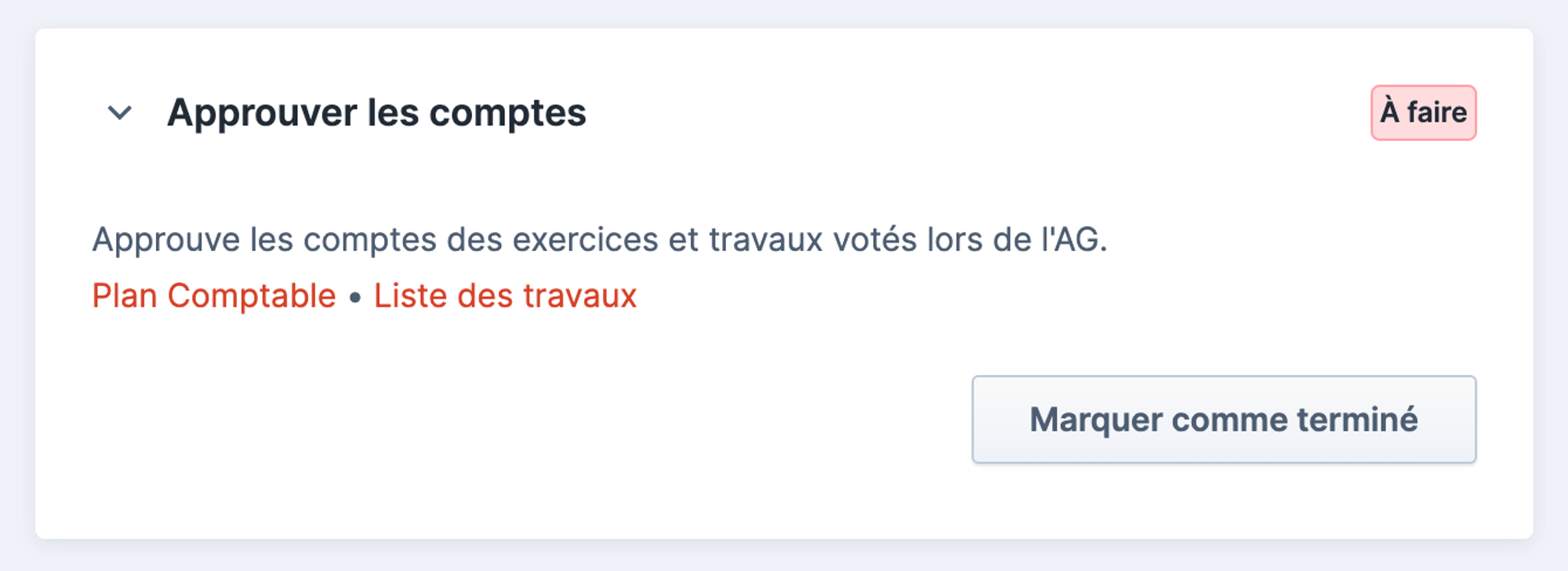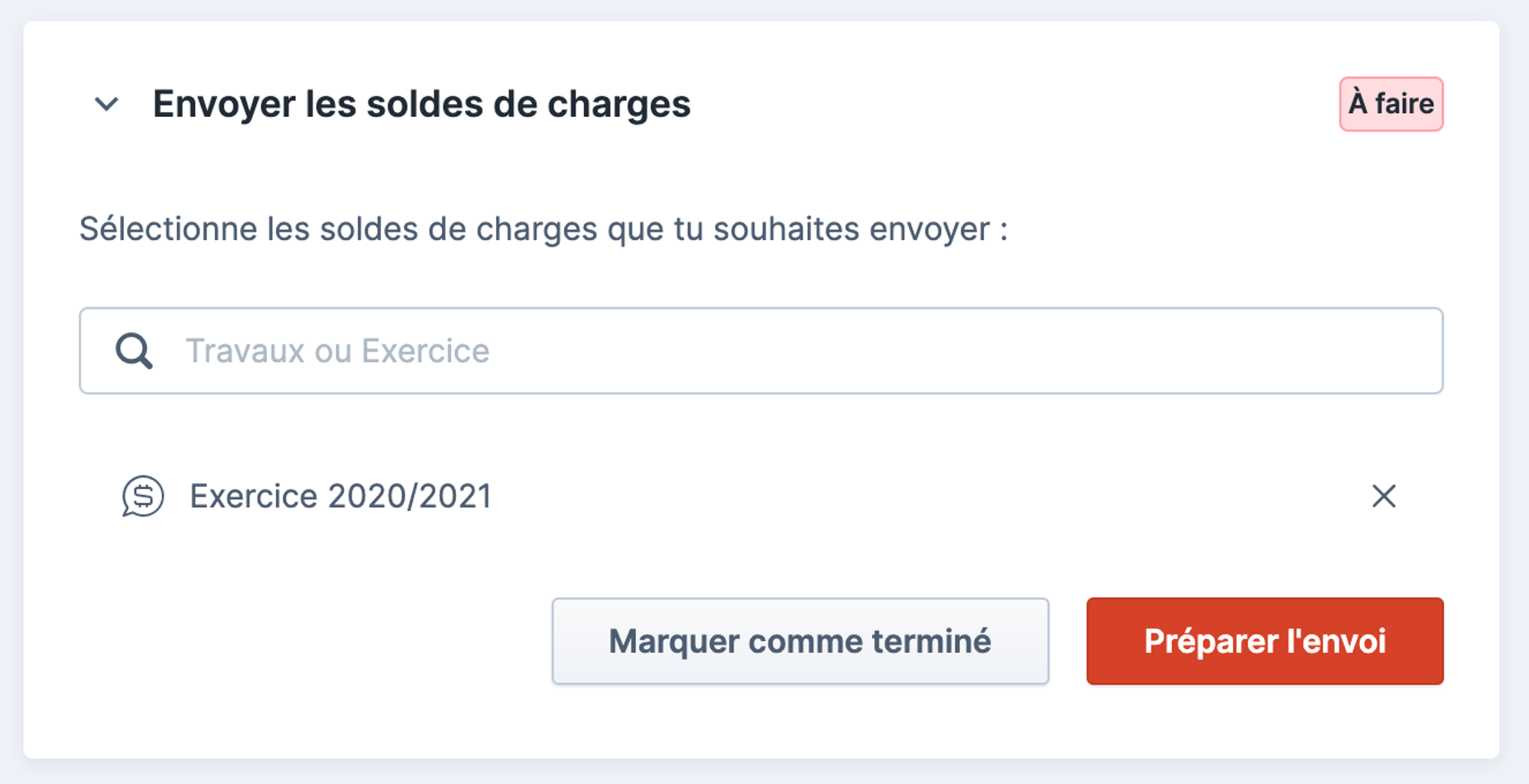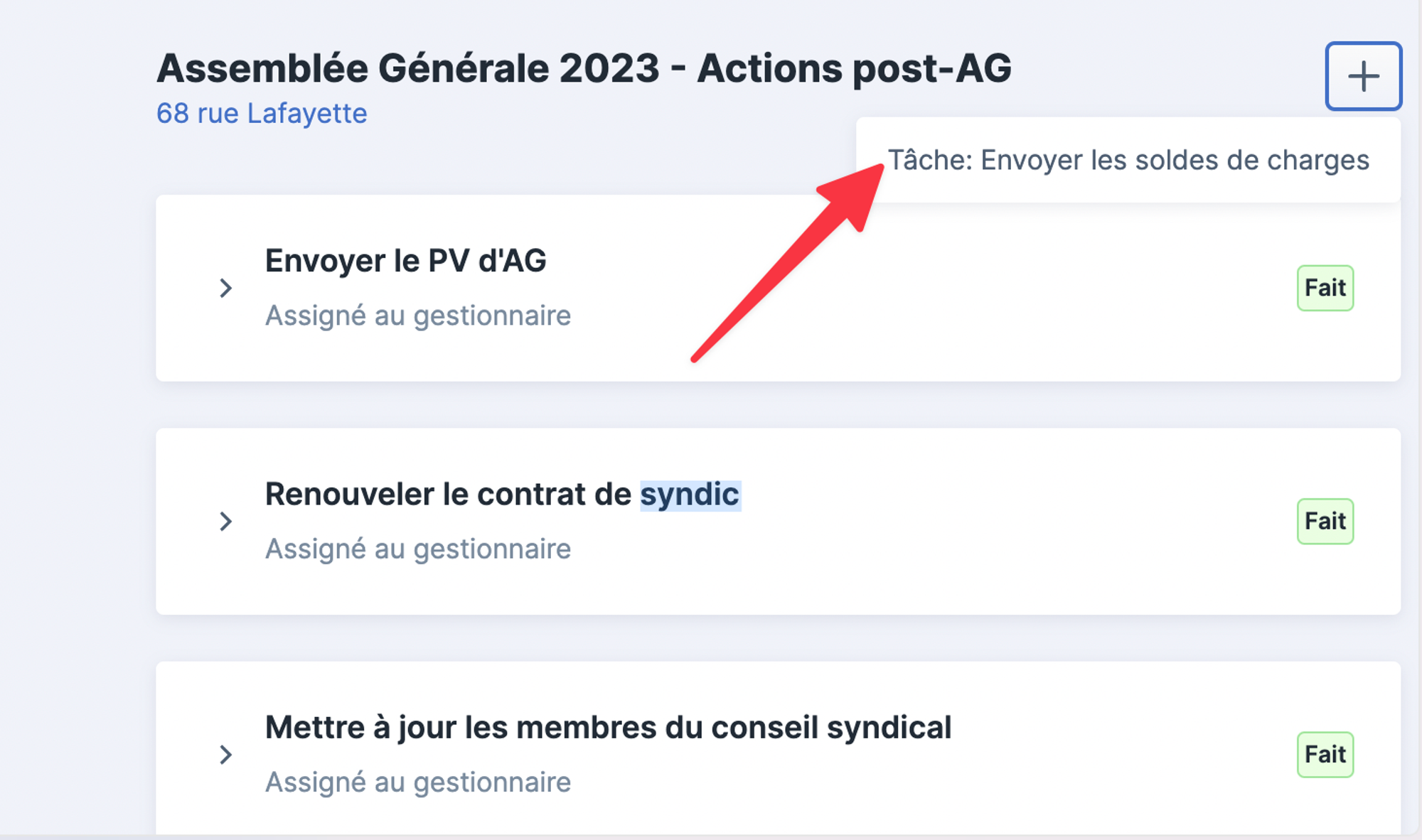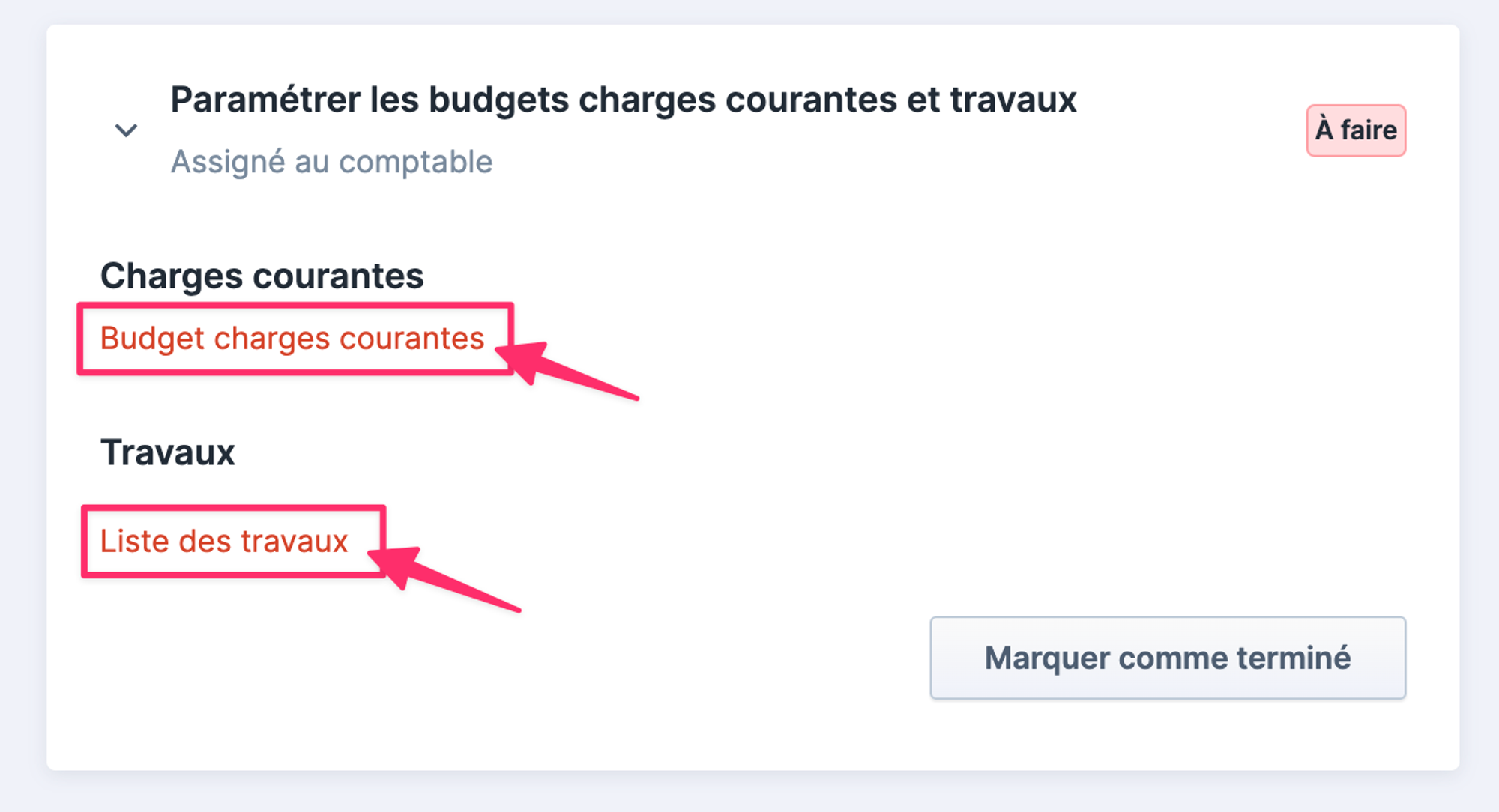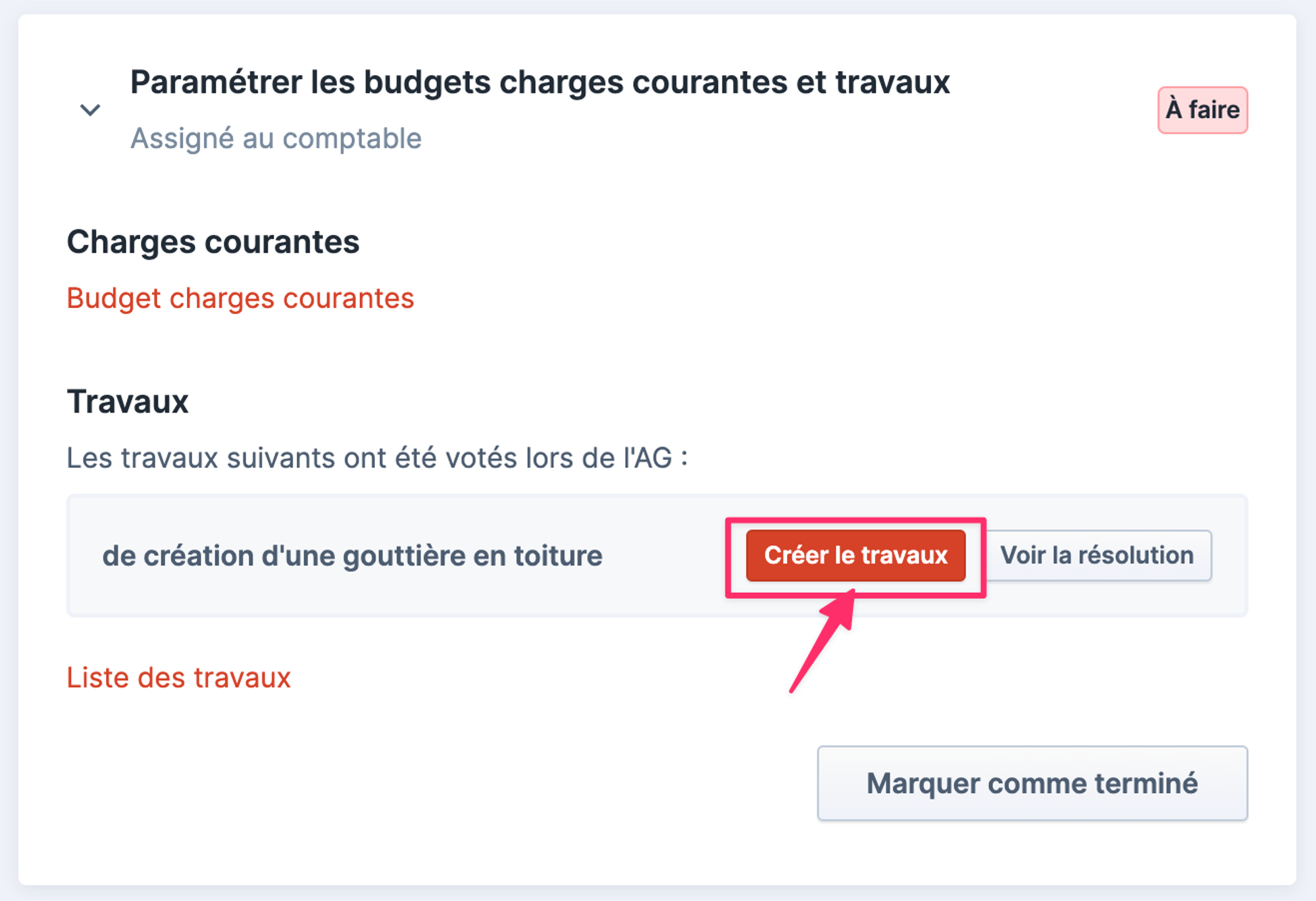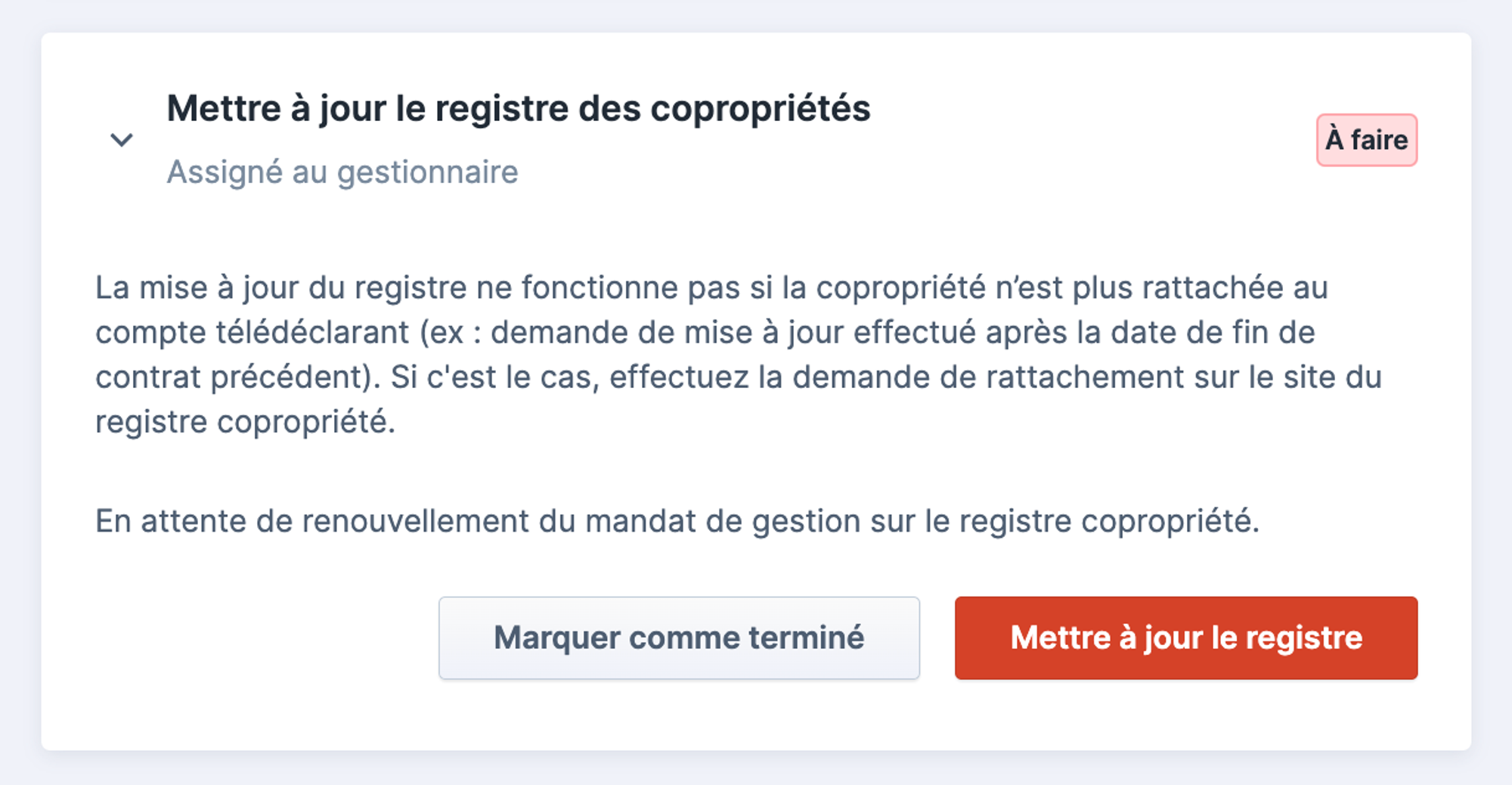Traiter les actions post-AG
A la suite d’une assemblée générale, vous devez prendre en compte toutes les décisions votées et traiter rapidement les actions qui en découlent pour que tout soit à jour dans le logiciel.
Pour vous rendre la vie plus simple, nous avons mis sur le module d'AG la liste de toutes les actions à réaliser après l'AG, que ce soit par le gestionnaire ou le comptable.
Accéder aux actions post-AG
Le gestionnaire et le comptable accèdent aux actions post-AG à plusieurs endroits :
depuis leur dashboard (pour toutes les copropriétés)
depuis l’entrée Actions post-AG du menu Gestion de la navigation (pour toutes les copropriétés)
depuis l’onglet Actions post-AG d’une assemblée générale
Dashboard des actions post-AG
Le dashboard des actions post-AG regroupe les actions à traiter pour toutes les copropriétés du portefeuille dont l’assemblée générale est passée.
Au clic sur le picto de redirection (à l’extrémité de chaque ligne du dashboard), on arrive sur la page de détail des actions à traiter pour la copropriété.
Actions post-AG d’une copropriété
La page des actions post-AG fait office de liste de tâches pour le gestionnaire et le comptable.
Il s’agit des actions récurrentes à traiter obligatoirement après une assemblée générale (envoyer le PV d’AG, approuver les comptes, envoyer les soldes de charges etc.).
Les actions s’affichent par défaut dans l’onglet Actions post-AG de l’assemblée générale.
Certaines actions doivent être traitées par le gestionnaire, d’autres par le comptable :
Gestionnaire | Comptable |
|---|---|
Envoyer le PV d’AG | Approuver les comptes |
Renouveler le contrat de syndic | Envoyer les soldes de charges |
Mettre à jour les membres du Conseil Syndical | Paramétrer les budgets des charges courantes et travaux |
Mettre à jour le registre des copropriétés |
Ajouter une action post-AG
Une liste d’actions post-AG est proposée par défaut, mais vous avez la possibilité d’ajouter les actions “manquantes” à partir du menu + qui s’affiche tout en haut de la page à droite.
ℹ️ Les assemblées générales d’archive ne comportent pas d’action post-AG par défaut, mais il est possible de les ajouter au clic sur l’option Actions post-AG.
Envoyer le PV d’AG
Le PV d’AG est envoyé à partir de l’onglet Procès-Verbal du module d’AG.
Le comptable est notifié dès que le PV est envoyé par le gestionnaire, et cela remonte également dans son dashboard afin qu’il puisse consulter le PV et traiter toutes les décisions comptables.
Renouveler le contrat de syndic
Dans le cas d’une assemblée générale de nomination (avec une résolution de désignation du syndic), cette action post-AG sert à renouveler le mandat du syndic et relancer les honoraires.
Un bouton Simuler permet de visualiser l’échéancier des factures qui seront générées avant de valider définitivement la facturation.
Des mises à jour sont alors faites automatiquement dans Lobby :
1 - Clôture de la facturation sur la copropriété
Régularisation des écarts sur les honoraires déjà facturés (ex : avoirs en cas de trop perçu)
Facturation des frais d’affranchissement payés
2 - Démarrage du contrat et de la facturation sur le nouveau cabinet à la date de l’AG
Création des factures sur le cabinet
Rattachement de la copropriété au nouveau cabinet
3 - Migration du dossier Google Drive de la copropriété dans le répertoire du cabinet PBB
Une fois la modification de cabinet enregistrée, un message s’affiche pour informer des prochaines étapes à suivre pour le transfert des comptes bancaires de la copropriété.
Mettre à jour les membres du Conseil Syndical
La mise à jour des membres du Conseil Syndical se fait directement sur la page Copropriétaires de la copropriété, en allant sur chaque contact concerné et en modifiant son rôle.
Approuver les comptes
Le comptable doit approuver les comptes de l’exercice en allant sur le plan comptable au niveau de la clôture, puis approuver chaque travaux terminé s’il y en a.
Envoyer les soldes de charges
Une fois les comptes clôturés et approuvés, le comptable peut envoyer le décompte / la régularisation / l'approbation de charges aux copropriétaires.
ℹ️ Si la tâche “Envoyer les soldes de charges” n’apparaît pas, vous pouvez l’ajouter manuellement.
Paramétrer les budgets charges courantes et travaux
Le comptable doit ajuster le budget de l’année en cours et prévoir celui de l’année prochaine en fonction de ce qui a été voté par l’assemblée générale.
Les travaux votés en AG remontent automatiquement au niveau de l’action post-AG afin que le comptable puisse créer le compte travaux en un seul clic sur le bouton Créer le travaux.
🤓 La documentation détaillée pour créer les comptes travaux
Mettre à jour le Registre des Copropriétés
Cette action post-AG consiste à mettre à jour le registre de copropriétés avec les dernières informations du mandat de syndic.
ℹ️ La copropriété doit avoir été au préalable rattachée au registre, via les paramètres de la copropriété (numéro d’immatriculation valide).
ℹ️ L’autre condition pour que la synchronisation fonctionne est que le cabinet ait correctement paramétré l’intégration de Lobby avec son compte sur le registre copropriétés.
Au clic sur le bouton Mettre à jour le registre, on transmet au Registre des copropriétés les informations du nouveau mandat.
ℹ️ Un message d’erreur s’affiche dans le cas où la date de début du mandat ne correspond pas à la date de fin de mandat précédent. Les dates du dernier mandat et du dernier exercice déclarés s’affichent dans la section afin de mettre en valeur les éventuelles incohérences.
🤔 Les questions fréquemment posées ?
Comment traiter un PV d'AG d'une AG qui s'est tenue hors Lobby ?
1- Une fois l'AG tenue, créez votre AG dans Lobby :
Cliquez sur Nouvelle assemblée générale > sélectionnez "AG d'archive" > Dans "documents" : téléchargez votre PV scanné.
2- Envoyez le PV d'AG via un dossier : Cliquez sur "Ajouter un dossier" > "Envoyer un courrier".
3- Retournez sur votre assemblée générale d'archive créée et ajoutez les "Actions post-AG" comme indiqué ci-haut afin de pouvoir traiter ces actions et qu'elles s'affichent sur votre dashboard.